本教程不局限于 Halo 邮箱配置,同时也适配所有使用邮箱的站点或者邮件客户端配置。
在接下来的内容中,我们将介绍如何配置其他常见的邮箱服务,如 QQ、Gmail、Outlook 等,其他邮箱可以以此类推。无论您使用哪种邮箱服务,都可以按照相应的步骤进行配置。希望这些教程能帮助您顺利完成邮箱配置。
常见的连接服务
SMTP
简介
SMTP(Simple Mail Transfer Protocol):这是一个用于发送电子邮件的协议。简单地说,SMTP 负责“发”邮件。例如,当你在电子邮件客户端编写邮件并点击“发送”时,你的客户端会向邮件服务器上的 SMTP 服务发送消息。
标准端口
非加密端口:TCP/25,SSL 加密端口 TCP/465,使用 TLS 加密端口 TCP/587
POP3
简介
POP3(Post Office Protocol version 3):这是一个电子邮件接收协议,允许电子邮件客户端下载服务器上的邮件。然而,客户端对邮件的操作(如删除、移动邮件、标记已读等),不会反馈到服务器上。
标准端口
非加密端口:TCP/110,SSL 加密端口 TCP/995。
IMAP
简介
IMAP(Internet Message Access Protocol):这也是一个电子邮件接收协议,它与 POP3 的主要区别在于,IMAP 允许客户端直接对服务器上的邮件进行操作,而且客户端的操作会反馈到服务器上。这意味着你可以在多个设备上同步查看和管理你的邮件。
标准端口
非加密端口:TCP/143,SSL 加密端口 TCP/993。
常见邮箱的配置方法
QQ/Foxmail 邮箱
QQ/Foxmail 邮箱使用 邮箱账号/授权码 的机制来允许第三方邮箱客户端登录
申请授权码
进入 QQ 邮箱 账号与安全 页,左侧 安全设置 中,页面最下方 启用 POP3/IMAP/SMTP/Exchange/CardDAV 服务 (需要绑定手机号)
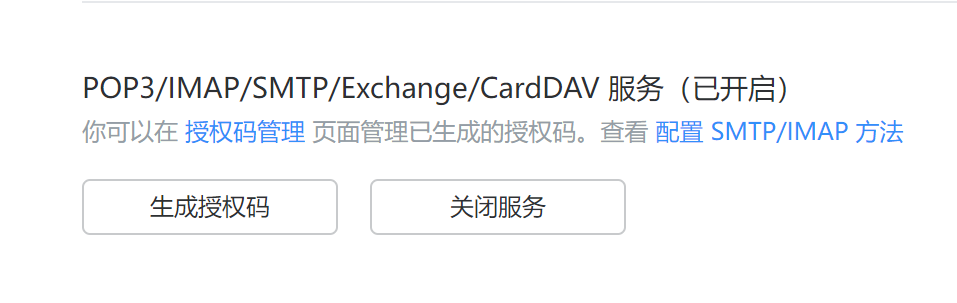
启用后,点击 生成授权码,按照要求操作。
然后你就会获得一条 授权码,妥善保管 授权码,其重要性等同于密码。
配置
IMAP/SMTP 设置方法
用户名/帐户: 你的 QQ/Foxmail 邮箱完整的地址
密码: 生成的授权码
电子邮件地址: 你的 QQ/Foxmail 邮箱的完整邮件地址
接收邮件服务器:
imap.qq.com,使用 SSL,端口号993发送邮件服务器:
smtp.qq.com,使用 SSL,端口号465;启用 TLS ,端口号587
POP3/SMTP 设置方法
用户名/帐户: 你的 QQ/Foxmail 邮箱完整的地址
密码: 生成的授权码
电子邮件地址: 你的 QQ/Foxmail 邮箱的完整邮件地址
接收邮件服务器:
pop.qq.com,使用 SSL,端口号995发送邮件服务器:
smtp.qq.com,使用 SSL,端口号465;启用 TLS ,端口号587
163 邮箱
163 邮箱使用 邮箱账号/授权码 的机制来允许第三方邮箱客户端登录
申请授权码
进入 163 邮箱首页,上方 设置 中,最下方进入 POP3/SMTP/IMAP ,按照需求启用 IMAP/SMTP 服务 或者 POP3/SMTP 服务,启用后会 生成授权码 ,妥善保管 授权码,其重要性等同于密码。
配置
IMAP/SMTP 设置方法
用户名/帐户: 你的 163 邮箱完整的地址
密码: 生成的授权码
电子邮件地址: 你的 163 邮箱的完整邮件地址
接收邮件服务器:
imap.163.com,使用 SSL,端口号993发送邮件服务器:
smtp.163.com,使用 SSL,端口号465
POP3/SMTP 设置方法
用户名/帐户: 你的 163 邮箱完整的地址
密码: 生成的授权码
电子邮件地址: 你的 163 邮箱的完整邮件地址
接收邮件服务器:
pop.163.com,使用 SSL,端口号995发送邮件服务器:
smtp.163.com,使用 SSL,端口号465
Gmail 邮箱
国内无法直连 Gmail 服务器,需要自备代理。
Gmail 邮箱使用 邮箱账号/Gmail 密码 的机制来允许第三方邮箱客户端登录
在 Gmail 设置页 启用 POP 下载 或 IMAP 访问
配置
IMAP/SMTP 设置方法
用户名/帐户: 你的 Gmail 邮箱完整的地址
密码: Gmail 密码
电子邮件地址: 你的Gmail 邮箱的完整邮件地址
接收邮件服务器:
imap.gmail.com,使用 SSL,端口号993发送邮件服务器:
smtp.gmail.com,使用 SSL,端口号465;启用 TLS/STARTTLS,端口号587
POP3/SMTP 设置方法
用户名/帐户: 你的 Gmail 邮箱完整的地址
密码: Gmail 密码
电子邮件地址: 你的 Gmail 邮箱的完整邮件地址
接收邮件服务器:
pop.gmail.com,使用 SSL,端口号995发送邮件服务器:
smtp.gmail.com,使用 SSL,端口号465;启用 TLS/STARTTLS,端口号587
Outlook 邮箱
Outlook 邮箱使用 邮箱账号/应用密码 的机制来允许第三方邮箱客户端登录。
在 Outlook.com 设置 中启用 允许设备和应用使用 POP 。
申请应用密码
转到 安全基础知识 页,登录你的 outlook 账户。
选择
更多安全选项,点击 立即开始。在
应用密码下,选择新建应用密码。 将生成新的应用密码,并在屏幕上显示。
然后你就会获得一条 应用密码,妥善保管 应用密码,其重要性等同于密码。
配置
IMAP/SMTP 设置方法
用户名/帐户: 你的 Outlook 邮箱完整的地址
密码: 应用密码
电子邮件地址: 你的 Outlook 邮箱的完整邮件地址
接收邮件服务器:
outlook.office365.com,使用 SSL,端口号993发送邮件服务器:
smtp-mail.outlook.com,启用 TLS/STARTTLS 加密,端口号587
POP3/SMTP 设置方法
用户名/帐户: 你的 Outlook 邮箱完整的地址
密码: 应用密码
电子邮件地址: 你的 Outlook 邮箱的完整邮件地址
接收邮件服务器:
outlook.office365.com,使用 SSL,端口号995发送邮件服务器:
smtp-mail.outlook.com,启用 TLS/STARTTLS 加密,端口号587
注意事项
妥善保管应用密码/授权码:生成的应用密码或授权码具有与密码相同的重要性,请务必妥善保管,避免泄露给他人。
客户端的端口需要服务器放开出口:如果您使用的是自建邮局,需要确保服务器的防火墙或网络设置允许客户端使用相应的端口进行连接。如果您使用的是第三方邮箱服务(如QQ、Gmail、Outlook等),一般无需额外设置。
邮箱服务商的特殊设置:不同的邮箱服务商可能有一些特殊的设置要求,例如需要在邮箱设置中启用POP3/IMAP/SMTP服务,或者需要在安全设置中生成授权码。请根据您使用的邮箱服务商的要求进行相应的设置。
SSL/TLS加密:为了保护您的邮件数据的安全性,建议使用SSL/TLS加密连接。在配置客户端时,务必选择相应的加密选项,并使用正确的端口号。
注意邮件服务器的地址:在配置客户端时,确保正确填写接收邮件服务器和发送邮件服务器的地址。不同的邮箱服务商可能有不同的服务器地址,请仔细查看相应的设置指南。
